在数字媒体时代,用户对音视频处理的需求日益增长,而一款功能强大且免费的工具往往能成为高效解决问题的关键。本文将以一款广受好评的开源软件为核心,解析其核心功能、下载安装方法及进阶使用技巧,帮助用户轻松实现网络音视频的高效获取与管理。
一、核心功能与核心优势
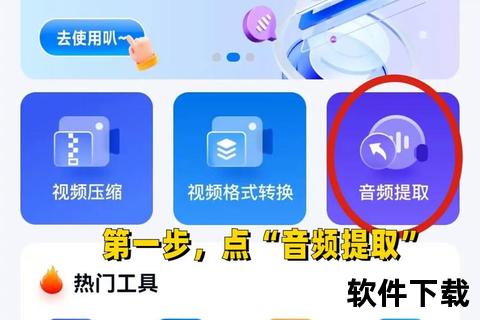
作为一款跨平台多媒体播放器,VLC凭借其开源、免费、无广告的特性,成为全球超5亿用户的选择。其核心优势体现在以下方面:
1. 全能解码能力
支持超过200种音视频格式(如MP4、MKV、FLAC、H.265等),无需额外安装解码器即可播放蓝光、DVD、网络流媒体等特殊内容。
2. 多场景应用覆盖
3. 安全性与透明度
开源代码经过全球开发者审查,无间谍软件或隐藏权限,用户数据完全本地化处理。
二、跨平台下载与安装指南

1. Windows系统
2. macOS系统
3. Linux系统
bash
sudo apt update && sudo apt install vlc Debian/Ubuntu
sudo dnf install vlc Fedora/CentOS
sudo pacman -S vlc Arch Linux
三、高效处理网络音视频的五大场景
场景1:提取视频中的音频
1. 点击菜单栏“媒体→转换/保存”;
2. 添加视频文件后,选择“音频-MP3”格式并指定输出路径;
3. 点击“开始”按钮,1小时视频约需3-5分钟完成转换。
场景2:录制网络直播流
1. 打开“媒体→打开网络串流”,输入直播地址(如`rtsp://摄像头IP/11`);
2. 新建第二个VLC窗口,选择“转换”功能并设置MP4格式;
3. 通过时间轴标记录制范围,避免存储空间浪费。
场景3:精准截取视频片段
1. 播放视频时,使用快捷键`Shift+左/右箭头`微调起止时间点;
2. 在“高级控制面板”中点击录制按钮(相机图标),输出片段默认保存至“我的图片”文件夹。
场景4:实时监控与回放
1. 输入摄像头RTSP地址(格式参考设备说明书);
2. 启用“工具→编解码信息”查看实时码率,调整缓存值避免卡顿。
场景5:多设备格式兼容
1. 选择“媒体→转换”功能,针对移动端选择“H.264+ACC”预设;
2. 调整分辨率至1080p以下,确保手机播放流畅。
四、安全使用与常见问题
1. 安全隐患规避
2. 故障排查指南
| 问题现象 | 解决方案 |
|-|-|
| 播放卡顿 | 增大缓存值或关闭硬件加速 |
| 无法打开网络流 | 检查防火墙设置或更换协议类型|
| 字幕不同步 | 使用`J`/`K`键手动调整延迟 |
五、用户评价与发展趋势
1. 用户反馈
2. 未来展望
通过本文的深度解析,用户可全面掌握VLC的核心价值与进阶技巧。无论是个人娱乐还是专业媒体处理,这款工具都能以“瑞士军刀”般的多功能性,成为数字内容管理的高效助手。
